Kako saznati indeks performansi Windows 8.1

- 2871
- 767
- Miss Kirk Mante
Indeks Windows Experience Index (Wei, Windows Experience) u prethodnoj verziji sustava Windows pokazao je kako su "brzi" procesor, video kartica, tvrdi disk, memorija točke u svojstvima računala. Međutim, u Windows 8.1 Neće raditi na prepoznavanju na ovaj način, iako ga sustav još uvijek izračunava, samo trebate znati gdje ga vidjeti.
Ovaj članak ima dva načina za određivanje indeksa performansi Windows 8.1 - Koristeći indeks besplatnog iskustva s pobjedom, kao i bez programa, jednostavno gledajući u sistemske datoteke Win 8.1, gdje je zabilježen ovaj indeks. Cm. Također: Kako saznati indeks performansi Windows 10.
Pogledajte indeks performansi pomoću besplatnog programa
Da biste gledali indeks performansi u svom uobičajenom obliku, možete preuzeti besplatni program indeksa iskustva Chrispc Win, koji samo služi u te svrhe u sustavu Windows 8.1.

Dovoljno je instalirati i pokrenuti program (provjerio sam ga, ne čini ništa autsajder) i vidjet ćete uobičajene točke za procesor, memorije, video kartice, grafike za igre i tvrdi disk (Primjećujem to u Windows 8.1 maksimalni rezultat 9.9, ne 7.9 Kao c Windows 7).
Program možete preuzeti s službene web stranice: http: // win-experience-index.Chris-PC.Com/
Kako saznati indeks performansi iz datoteka sustava Windows 8.1
Drugi način da saznate iste podatke je samostalno proučavanje potrebnih datoteka Windows 8.1. Za ovo:
- Idite u mapu \ Windows \ Performance \ winsat \ Datastore I otvorite datoteku Formalan.Procjena (početna).Winsat
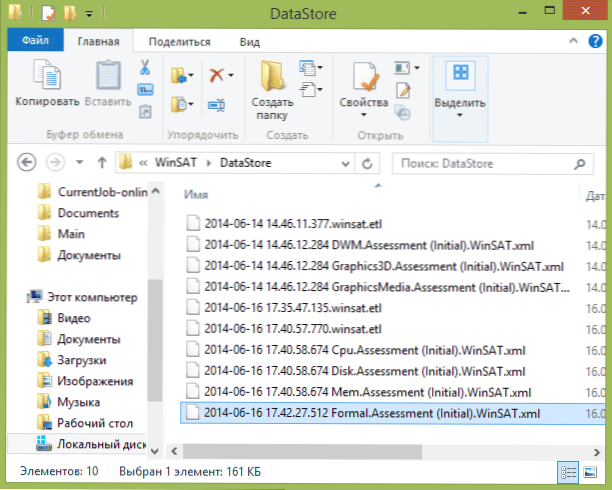
- Pronađite odjeljak u datoteci Pobjeda, On je taj koji sadrži podatke o performansama sustava.
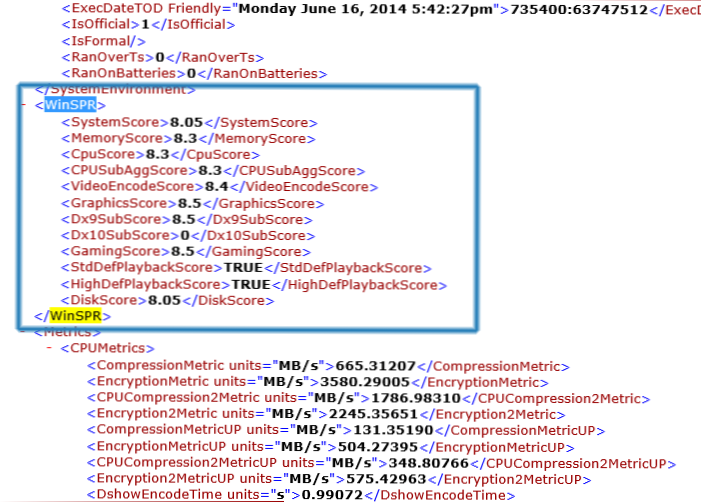
Može se ispostaviti da ova datoteka nije u navedenoj mapi, to znači da testni sustav još nije proveden. Možete započeti definiciju indeksa izvedbe sami, nakon čega će se ova datoteka pojaviti s potrebnim informacijama.
Za ovo:
- Pokrenite naredbeni redak u ime administratora
- Unesite naredbu Winsat formalni I kliknite Enter. Nakon toga morat ćete pričekati do kraja komponenti ispitivanja računala.

To je sve, sada znate koliko je vaše računalo brzo i možete se pohvaliti svojim prijateljima.

